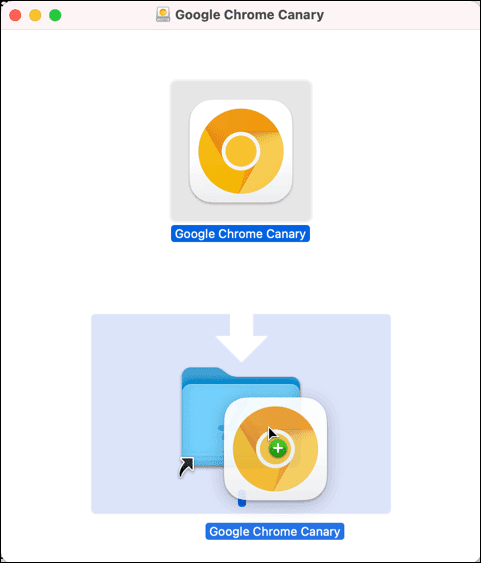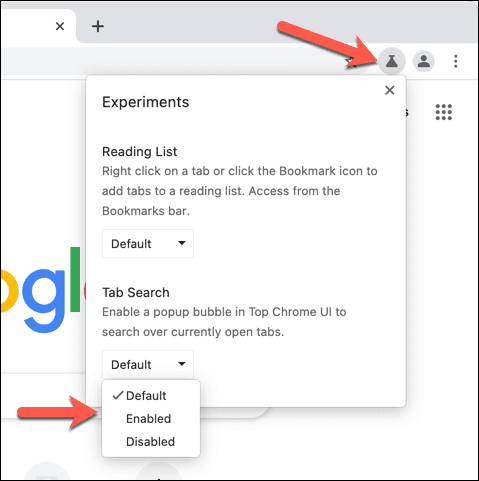수백만 명의 활성 사용자 가 있는 Google Chrome 은 일반 출시 전에 새로운 기능과 버그 수정에 대한 집중적인 테스트를 거친 브라우저입니다. 표준 Chrome(Chrome) 사용자 보다 먼저 이러한 기능과 수정 사항을 사용해 보려면 Chrome 브라우저 의 (Chrome browser)최신 버전(edge version) 인 Chrome Canary(Google Chrome Canary) 로 전환하세요 .
Google Canary 는 버그 및 문제를 보고하여 신속하게 수정할 수 있는 개발자 및 테스터를 대상으로 하여 Chrome에서 소규모 사용자 기반으로 이러한 기능을 테스트 할(Chrome) 수 있는 4개의 Chrome 릴리스(Chrome release) "채널" 중 하나입니다. Google Chrome Canary 에 대해 궁금하고 더 자세히 알고 싶다면 여기에서 알아야 할 사항이 있습니다.

구글 크롬 카나리아란?(What is Google Chrome Canary?)
석탄 광부들이 광산으로 향할 때 조기 경보 시스템으로 카나리아를 가져갔습니다. 카나리아가 살아남았다면 공기는 숨쉬기에 안전했습니다. 그렇지 않다면 떠날 시간이었다.
"카나리아"라는 용어는 현재 기술 분야에서 사용되며 소프트웨어의 알파 테스트 릴리스를 나타냅니다. Chrome(Google Chrome) 도 다르지 않습니다. 일반 사용자에게 가장 안정적인 릴리스를 제공하는 Stable 에서 최신 기능과 수정 사항을 제공하지만 훨씬 더 불안정한 Canary 에 이르기까지 4개의 다른 릴리스 "채널"이 있습니다.(Canary)

Google Chrome Canary(Google Chrome Canary isn) 는 '안정된 브라우저'가 아니므 로 인식하는 것이 중요 합니다. 사용하기로 결정했다면 손상된 기능에서 정기적인 충돌에 이르기까지 예상치 못한 상황이 발생할 수 있습니다. Chrome 처럼 보일 수 있지만 내부적으로는 Google Chrome 브라우저(Google Chrome browser) 를 더 사용하기 쉽게 만들기 위해 수많은 코드 변경이 테스트되었습니다 .
Chrome Canary 의 일부 수정 사항과 새로운 기능 은 주요 공개 버전 릴리스의 일부가 되기 전에 개발자( Dev ) 및 베타(Beta) 채널 에서 철저히 테스트된 릴리스 채널을 통해 제공될 것 입니다. 그러나 다른 것들은 예고 없이 삭제되거나 변경될 것입니다.
Chrome Canary는 누구에게 적합합니까?(Who Is Chrome Canary Suitable For?)
Chrome Canary 가 (Chrome Canary isn)Chrome 사용자에게 표준으로 제공 되지 않는 이유가 있습니다 . 불안정한 브라우저는 사용자가 다른 브라우저로 전환하도록 유도할 수 있기 때문입니다. 일상적인 사용에서 충돌, 속도 저하, 버그 및 기타 문제를 처리할 것으로 예상해서는 안 되는 대부분의 사용자에게는 적합하지 않습니다.
Chrome Canary 는 개발자, (Chrome Canary)품질 보증(quality assurance) 테스터 및 최신 기능과 수정 사항을 시험해 보고 싶어하는 호기심 많은 기술자를 위한 테스트베드 브라우저입니다 . 이를 염두에 두고 Canary를 의도한 대로 테스트용으로만 사용하십시오. 예를 들어, 임의 의 (Don)충돌(random crash) 로 손실될 수 있는 중요 업무에 사용할 계획은 없습니다 .

Chrome 브라우저(Chrome browser) 를 더 사용하기 쉽게 만들고 싶다면 Canary 로 전환하는 것이 가장 좋은 방법입니다. 새로운 버그를 식별하거나 새로운 기능을 제안하려는 경우 Chromium 버그 테스트 보고서 마법사(Chromium bug testing report wizard) 를 사용하여 제안할 수 있습니다 .
Chrome 플랫폼 상태 웹사이트 에서 (Chrome platform status website)Chrome Canary 및 기타 Chrome 출시(Chrome release) 채널의 새로운 기능이나 버그 수정을 확인할 수도 있습니다 .
크롬 카나리아 설치 방법(How to Install Chrome Canary)
Windows PC , Mac 또는 Android 스마트폰 에서 (Android smartphone)Chrome Canary 로 전환 하려면 별도로 설치해야 합니다. 별도의 설치로 Chrome 의 안정 버전을 제거하거나 교체하지 않고도 PC, Mac 또는 Android 스마트폰 에 (Android smartphone)Chrome Canary(Chrome Canary) 를 설치할 수 있습니다 .
- Windows에서 이 작업을 수행하려면 최신 버전의 Chrome Canary를 다운로드(download the latest version of Chrome Canary) 하고 설치를 실행하세요. 대부분의 Windows 사용자는 64비트 버전을 설치하기를 원하지만 구형 PC 에서는 32비트 버전의 Chrome Canary 를 사용할 수 있습니다. (32-bit version of Chrome Canary)Mac 사용자는 Mac 버전을 다운로드(download the Mac version) 해야 하며 Android 사용자는 Google Play 스토어에서 Chrome Canary를 설치(install Chrome Canary from the Google Play Store) 해야 합니다 .

- 플랫폼에 Chrome 을 설치하려면 화면의 지시를 따르세요 . Windows 사용자는 화면 지침을 확인해야 하고 Mac 사용자는 Chrome Canary 아이콘(Chrome Canary icon ) 을 Finder 설치(Finder installation) 창의 애플리케이션 폴더(Applications folder) 로 드래그해야 합니다.
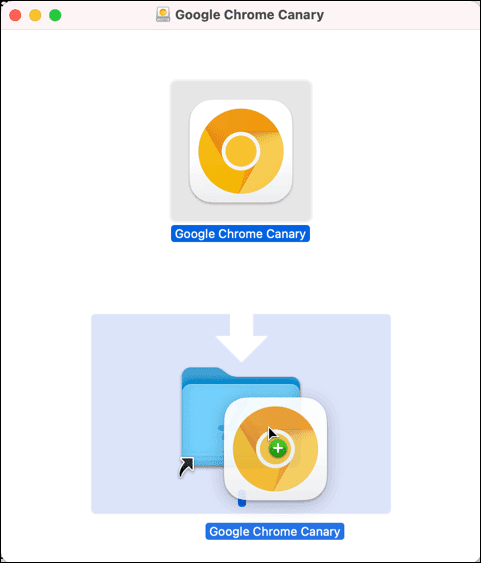
- Chrome Canary 가 설치되면 Windows 시작 메뉴(Windows Start menu) 또는 Mac의 Launchpad 메뉴(Launchpad menu) 에 나타납니다. 이 아이콘을 선택 하면 (Mac—select)PC 또는 Mac(PC or Mac) 에서 실행할 수 있습니다 . Chrome Canary 는 Google Chrome 의 Stable 버전과 달리 (Google Chrome)Chrome 브라우저(Chrome browser) 의 Stable 버전과 구별하기 위해 금색 아이콘이 있습니다.

- Android 를 사용하는 경우 기기의 앱 서랍에서 Chrome 카나리아 아이콘(Chrome Canary icon) 을 탭합니다 . 데스크톱 버전과 마찬가지로 Android 의 Chrome Canary 에는 금색 아이콘이 있습니다. 이를 탭(gold icon—tap) 하여 엽니다.

- Chrome 카나리아 창이(Chrome Canary window) 열리며 안정적인 버전의 Chrome 과(Chrome) 매우 유사 하지만 새로운 기능에 따라 약간의 차이가 있습니다. 이 시점에서 브라우저 테스트를 시작할 수 있습니다.

Chrome 의 안정 버전과 마찬가지로 Canary 가 설치 되면 Google 계정(Google account) 을 사용하여 북마크를 동기화(sync your bookmarks) 할 수 있지만 계정 프로필을 버그가 있는 버전의 브라우저와 별도로 유지하는 것이 좋습니다. Google Chrome Canary 사용을 중단하기로 결정했다면 일반적인 방법으로 기기에서 브라우저를 제거하세요.
Windows 의 경우 Windows 설정(Windows Settings) 메뉴 에서 프로그램을 제거 할 수 있고 (uninstall programs)Mac 사용자는 Finder 앱 의 (Finder app)응용 프로그램(Applications) 폴더에서 앱을 제거할 수 있습니다 . Android 사용자는 앱 서랍(app drawer) 에서 카나리아 아이콘(Canary icon) 을 길게 누른 다음 제거 옵션을 선택하여 제거해야 합니다.
Chrome 카나리아 플래그 및 기능 활성화(Enabling Chrome Canary Flags and Features)
브라우저를 설치하고 여는 즉시 모든 Google Chrome Canary 기능을 사용할 수 있는 것은 아닙니다. (Google Chrome Canary)많은 새로운 기능이 자동으로 활성화되지만 다른 기능을 활성화하려면 브라우저에서 Chrome 플래그를 활성화해야 합니다.
Chrome 플래그는 무엇보다도 새로운 기능을 활성화하거나 비활성화할 수 있는 Chrome 브라우저(Chrome browser) 의 숨겨진 기능 입니다. 새로운 기능이 매우 새롭고 특히 불안정한 경우 이러한 기능은 비활성화 플래그와 함께 Chrome 카나리아 릴리스(Chrome Canary release) 로 제공되어 사용자가 테스트를 위해 해당 기능을 활성화 또는 비활성화할 수 있습니다.
- 맞춤 설정 플래그를 활성화하려면 새 Chrome Canary 브라우저(Chrome Canary browser) 창을 엽니다. 주소 표시줄(address bar) 에서 chrome://flags 를 입력 하여 숨겨진 플래그 메뉴를 봅니다.

- 실험(Experiments ) 메뉴가 로드되고 활성화 또는 비활성화할 수 있는 다양한 플래그가 나열됩니다 . 사용 가능한 플래그는 사용 가능(Available) 탭 아래에 나열되며 사용 및 향후 릴리스에서 계속 사용할 수 있는지 여부에 대한 간략한 설명이 포함됩니다. 플래그를 활성화하거나 비활성화하려면 플래그 옆에 있는 드롭다운 메뉴를 선택하고 비활성화(Disabled ) 됨 또는 활성화(Enabled) 됨 옵션을 선택합니다.

- 특정 플래그를 사용 중지하려면 Chrome Canary 를 다시 시작해야 합니다. 이렇게 하려면 창 하단에 있는 다시 시작 버튼을 선택하거나 브라우저를 닫고 수동으로 다시 시작합니다 .(Relaunch)

- Chrome Canary 가 다시 시작 되면 새 기능(표시되는 경우)을 테스트하거나 브라우저가 활성 상태인 동안 브라우저의 성능이나 안정성 을 모니터링할 수 있습니다. (performance or stability)마음에 들지 않으면 위의 단계를 반복하여 실험(Experiments) 메뉴로 돌아가 드롭다운 메뉴에서 설정 플래그(setting flag) 를 기본(Default ) 설정으로 복원 합니다. 또는 모두 재설정(Reset all ) 옵션을 선택하여 모든 플래그를 기본 설정(default setting) 으로 재설정합니다 .

- 또한 Chrome Canary(Chrome Canary) 에는 볼 수 있는 빠른 액세스 실험(Experiments) 탭이 있어 주요 기능 테스트를 빠르게 활성화 또는 비활성화할 수 있습니다. 이렇게 하려면 카나리아 창(Canary window) 을 연 다음 오른쪽 상단 모서리에 있는 실험(Experiments) 아이콘 을 선택합니다 . 드롭다운 메뉴에서 원하는 선택 사항에 따라 하나 이상의 옵션을 Enabled, Disabled 또는 Default 로 설정합니다.(Default)
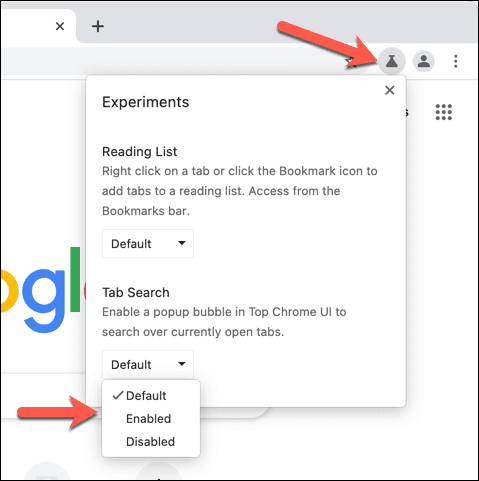
더 나은 Chrome 환경 테스트(Testing a Better Google Chrome Experience)
Chromium 프로젝트(Chromium project) 를 돕고 Google Chrome 및 기타 Chrome 기반 브라우저가 더욱 개선되도록 돕고 싶다면 Google Chrome Canary 로 전환하는 것이 좋은 방법입니다. 새로운 기능을 테스트하고 버그를 보고 하면 공개 버전 릴리스에서 Chrome 충돌 및 정지를 줄이는 데 도움이 될 수 있습니다.(reduce Chrome crashes and freezes)
Chrome Canary 가 너무 불안정한 경우 새로운 Chrome 기능 을 사용해 볼 수 있는 다른 방법이 있습니다 . 예를 들어, 일부 실험적인 Chrome 플래그(experimental Chrome flags) 는 표준 Chrome 안정 버전(Chrome Stable release) 에서 사용해 볼 수 있습니다 . 또는 새로운 Chrome 확장 프로그램을 설치(install new Chrome extensions) 하여 재미있거나 생산적인 추가 기능으로 Chrome의 기능을 확장할 수 있습니다.
What is Chrome Canary and Is It Safe?
With millions of active users, Gоogle Chrome is a browser that goes throυgh intense testing of new features and bug fixes before a general release. If you want to try out these fеatureѕ and fixes befоre standard Chrome users, you can switсh to Google Chrome Сanary, the cutting edge νersion of the Chrome browѕer.
Google Canary is one of four Chrome release “channels” that allow Chrome to test out these features with a smaller user base, aimed at developers and testers who can report on bugs and issues to help fix them quickly. If you’re curious about Google Chrome Canary and want to learn more, here’s what you’ll need to know.

What is Google Chrome Canary?
When coal miners used to head down the mines, they took with them a canary as an early-warning system. If the canary survived, the air was safe to breath. If it wasn’t, it was time to leave.
The term “canary” is now used in technology circles, referring to alpha test releases of software. Google Chrome is no different, with four different release “channels” that range from Stable, offering the most stable release for normal users, to Canary, offering bleeding edge features and fixes but with a lot more instability.

That’s important to recognize, as Google Chrome Canary isn’t a stable browser. If you decide to use it, expect the unexpected, from broken features to regular crashes. It may look like Chrome, but under the hood, numerous code changes are tested to help make the Google Chrome browser become better to use.
Some of the fixes and new features in Chrome Canary will make their way through the release channels, tested thoroughly in the Dev and Beta channels before becoming part of the main Stable release. Others, however, will be dropped or changed at next to no notice.
Who Is Chrome Canary Suitable For?
There’s a reason why Chrome Canary isn’t offered as standard for Chrome users, as an unstable browser is likely to encourage users to switch to another browser. It isn’t suitable for most users, who shouldn’t expect to deal with crashes, slowdowns, bugs, and other issues in day-to-day usage.
Chrome Canary is the testbed browser for developers, quality assurance testers, and curious techies who are keen to try out the newest features and fixes. With this in mind, use Canary as intended: for testing only. Don’t plan on using it for mission critical work that might be lost in a random crash, for instance.

If you want to try and help the Chrome browser become better to use, switching to Canary is the best way to do it. If you identify new bugs, or if you want to suggest new features, you can do so using the Chromium bug testing report wizard.
You can also check out new features or bug fixes in Chrome Canary and in the other Chrome release channels at the Chrome platform status website.
How to Install Chrome Canary
If you want to switch to Chrome Canary on your Windows PC, Mac, or Android smartphone, you’ll need to install it separately. As a separate installation, you can install Chrome Canary on your PC, Mac, or Android smartphone without removing or replacing the Stable version of Chrome.
- To do this on Windows, download the latest version of Chrome Canary and run the install. Most Windows users will want to install the 64-bit version, but a 32-bit version of Chrome Canary is available for older PCs. Mac users will need to download the Mac version, while Android users will need to install Chrome Canary from the Google Play Store.

- Follow the on-screen instructions for installing Chrome on your platform. Windows users will need to confirm any of the on-screen instructions, while Mac users will need to drag the Chrome Canary icon to the Applications folder in the Finder installation window.
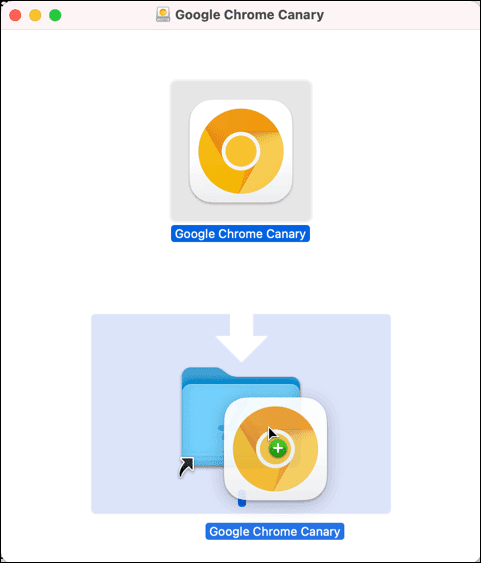
- Once installed, Chrome Canary will appear in the Windows Start menu or the Launchpad menu on Mac—select this icon to launch it on your PC or Mac. Chrome Canary, unlike the Stable release of Google Chrome, has a gold icon to distinguish it from the Stable version of the Chrome browser.

- If you’re on Android, tap the Chrome Canary icon in your device’s app drawer. Like the desktop versions, Chrome Canary on Android has a gold icon—tap this to open it.

- The Chrome Canary window will open, looking a lot like the stable version of Chrome, but with some minor differences, depending on any new features. You can begin testing the browser at this point.

Like the Stable version of Chrome, you can sync your bookmarks using your Google account once Canary is installed, but you may prefer to keep your account profile separate from a likely buggy version of the browser. If you decide to stop using Google Chrome Canary, uninstall the browser on your device in the usual way.
On Windows, you can uninstall programs from the Windows Settings menu, while Mac users can remove the app from the Applications folder in the Finder app. Android users will need to hold and select the Canary icon in the app drawer, then select the uninstall option to remove it.
Enabling Chrome Canary Flags and Features
Not all Google Chrome Canary features are available as soon as you install and open the browser. While many new features are activated automatically, others require you to enable Chrome flags in your browser to activate them.
Chrome flags are hidden features in the Chrome browser that, among other things, allow you to enable or disable new features. If a new feature is very new and particularly unstable, these features may be shipped in a Chrome Canary release with a disabled flag, allowing a user to enable or disable them for testing.
- To enable a custom settings flag, open a new Chrome Canary browser window. From the address bar, type chrome://flags to view the hidden flags menu.

- The Experiments menu will load, listing a number of various flags you can enable or disable. Available flags are listed under the Available tab, with brief descriptions about their use and whether they’ll remain available in future releases. To enable or disable a flag, select the drop-down menu next to a flag and select the Disabled or Enabled option.

- Disabling certain flags will require Chrome Canary to restart. To do this, select the Relaunch button at the bottom of the window, or close and restart your browser manually.

- Once Chrome Canary restarts, you can test out the new feature (if it’s visible) or otherwise monitor the browser’s performance or stability while the browser is active. If you’re unhappy, repeat the steps above to return to the Experiments menu and restore the setting flag to the Default setting from the drop-down menu. Alternatively, select the Reset all option to reset all flags to their default setting.

- Chrome Canary also has a quick access Experiments tab that you can view, allowing you to quickly enable or disable major feature tests. To do this, open the Canary window, then select the Experiments icon in the top-right corner. From the drop-down menu, set one or more of the options to Enabled, Disabled or Default, depending on your preferred choice.
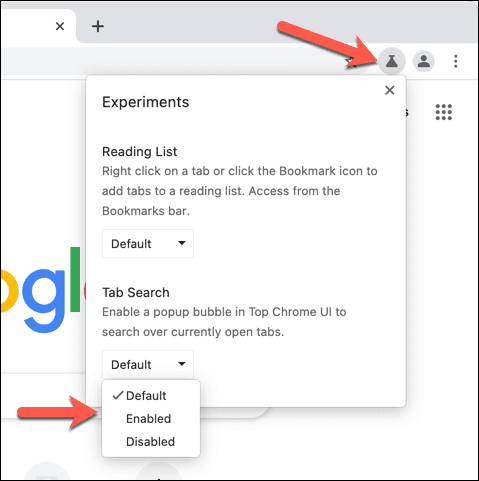
Testing a Better Google Chrome Experience
If you want to help the Chromium project and help Google Chrome and other Chrome-based browsers become even better, switching to Google Chrome Canary is a great way to do it. By testing new features and reporting bugs, you can help to reduce Chrome crashes and freezes in the Stable release.
If Chrome Canary is too unstable, there are other ways you can try out new Chrome features. For instance, some experimental Chrome flags are available to try in the standard Chrome Stable release. Alternatively, you could install new Chrome extensions to extend Chrome’s functionality with fun or productive add-ons.